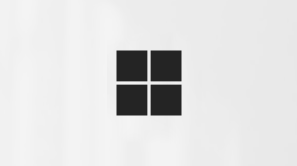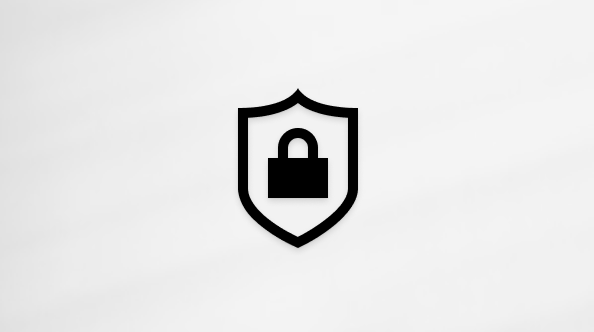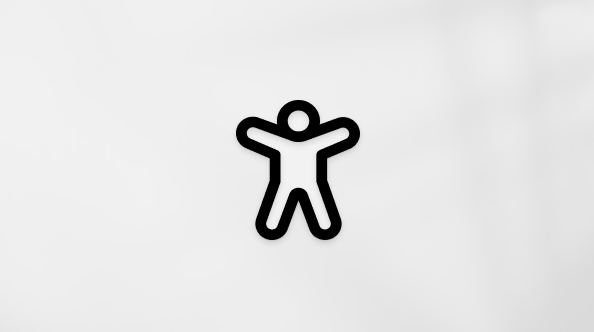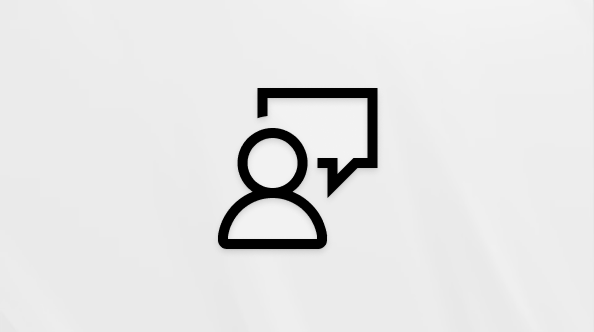Microsoft SwiftKey-tangentbordet för Android använder standardteckensnittet för Android. Det innebär att beroende på vilken version av Android-operativsystemet som körs på dina enheter och vilken app du använder påverkas emojins utseende och färg. Olika tillverkare kan också ange ett annat teckensnitt än det vanliga Android-teckensnittet. Om teckensnittet på enheten har ändrats till något annat än Android-systemteckensnittet kommer emoji förmodligen inte att visas. Det här problemet har att göra med det faktiska teckensnittet och inte Microsoft SwiftKey.Emoji-menyn öppnas från tangentbordet genom att trycka eller trycka länge på emoji-/returtangenten i det nedre högra hörnet eller via den dedikerade emoji-tangenten längst ned till vänster (beroende på dina inställningar).
Du kan ändra detta genom att följa stegen nedan:
-
Öppna Appen Microsoft SwiftKey
-
Tryck på Emoji
-
Ändra inställningen för den dedikerade emoji-tangenten till positionen på


När den dedikerade emojinyckeln är markerad trycker du bara på emojins (smiley) ansikte för att öppna emojipanelen.

Om du låter det vara avmarkerat kan du fortfarande komma åt emoji genom att länge trycka på Retur-tangenten.